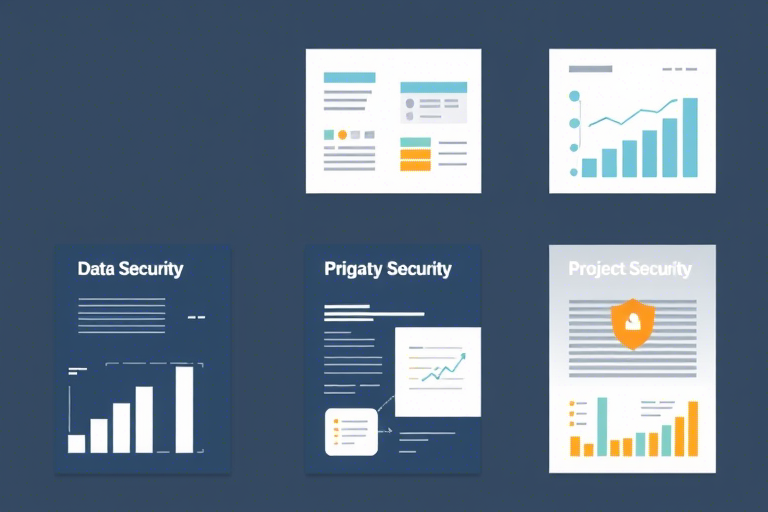如何制作高效的生产管理Excel表格模板?

如何制作高效的生产管理Excel表格模板?
在现代企业中,生产管理是一个至关重要的环节。无论是制造型企业还是服务型企业,都需要通过有效的生产管理来确保生产的顺利进行和企业的高效运作。而生产管理的效率和准确性在很大程度上取决于所使用的工具和方法。其中,Excel表格作为一种简单易用、功能强大的办公软件,被广泛应用于生产管理领域。本文将详细介绍如何制作高效的生产管理Excel表格模板,并提供一些实用的技巧和建议。
一、明确需求与目标
在开始制作生产管理Excel表格模板之前,首先要明确你的需求和目标。你需要考虑以下几个问题:
- 你希望这个表格解决什么问题?
- 你的主要关注点是什么?例如,成本控制、库存管理、生产进度等。
- 你希望这个表格能够提供哪些信息?例如,实时数据更新、历史数据分析、预测趋势等。
明确这些需求后,你才能有针对性地设计表格的内容和功能。
二、设计合理的布局结构
一个合理的布局结构可以大大提高生产管理Excel表格的可读性和操作性。以下是一些常见的布局结构设计思路:
- 工作表划分:根据不同的生产管理内容,将工作表分为多个部分。例如,可以创建一张工作表专门用于记录原材料入库,另一张工作表用于记录成品出库。
- 数据分组:将相关联的数据放在同一个区域,方便查看和管理。例如,可以将某一时间段内的生产计划、实际生产情况以及质量检验结果放在同一区域内。
- 标题行与表头设计:为每个工作表设置清晰的标题行和表头,便于识别各列的数据含义。同时,可以使用颜色标记或图标等方式突出重要信息。
例如,你可以创建如下的工作表布局:
| 工作表名称 | 用途 |
|---|---|
| 原材料入库 | 记录原材料的入库数量、日期等信息 |
| 成品出库 | 记录成品的出库数量、日期等信息 |
| 生产计划 | 记录每天的生产计划及完成情况 |
| 质量检验 | 记录每批产品的质量检验结果 |
三、利用公式与函数提升工作效率
Excel提供了丰富的公式和函数,可以帮助你快速处理和分析大量数据。以下是几个常用的公式和函数示例:
- SUM(求和):用于计算某一列或行的总和。例如,SUM(B2:B10)表示计算B2到B10单元格内所有数值的总和。
- AVERAGE(平均值):用于计算某一列或行的平均值。例如,AVERAGE(C2:C10)表示计算C2到C10单元格内所有数值的平均值。
- IF(条件判断):用于根据特定条件返回不同的结果。例如,IF(D2>10, "合格", "不合格")表示如果D2单元格的数值大于10,则返回“合格”,否则返回“不合格”。
- VLOOKUP(垂直查找):用于在一个数据表中查找某一列的匹配项,并返回对应的另一列的值。例如,VLOOKUP(E2, A2:C10, 3, FALSE)表示在A2到C10范围内查找E2单元格的值,并返回对应第三列的值。
合理运用这些公式和函数可以大幅提高生产管理的工作效率。
四、使用图表展示数据趋势
Excel内置了多种图表类型,如柱状图、折线图、饼图等,可以帮助你直观地展示生产管理中的各种数据趋势。以下是使用图表的一些步骤:
- 选择需要绘制图表的数据区域。
- 点击“插入”选项卡中的相应图表类型。
- 根据需要调整图表的样式和布局。
- 添加必要的图表标题和图例。
例如,你可以通过绘制折线图来展示不同月份的生产量变化趋势,或者通过柱状图来比较各个生产线的生产效率。
五、应用条件格式化突出关键数据
条件格式化是一种非常有用的功能,它可以根据设定的规则自动改变单元格的颜色或样式,从而突出显示关键数据或异常情况。以下是几个常见的条件格式化应用场景:
- 突出显示超出预期范围的数据。
- 根据日期自动标注过期的库存。
- 根据产品质量等级自动更改单元格颜色。
具体操作步骤如下:
- 选中需要应用条件格式化的数据区域。
- 点击“开始”选项卡中的“条件格式化”按钮。
- 选择合适的规则类型,如“单元格值”、“项目选取规则”等。
- 根据需要设置具体的条件和样式。
六、保护敏感数据与锁定重要区域
在实际应用中,某些数据可能涉及企业的商业机密,因此需要采取措施防止未经授权的访问或修改。以下是几种保护数据的方法:
- 密码保护:对于整个工作簿或特定工作表,可以设置访问密码,只有知道密码的人才能打开或编辑该文件。
- 锁定单元格:对于不需要编辑的重要数据区域,可以通过锁定单元格并设置保护来限制修改。
- 隐藏工作表或行列:对于敏感数据,可以选择隐藏相关的工作表或行列,进一步增加安全性。
例如,你可以按照以下步骤来锁定特定单元格:
- 选中需要锁定的单元格区域。
- 右键单击选择“格式化单元格”。
- 切换到“保护”选项卡,勾选“锁定”复选框。
- 在“审阅”选项卡中点击“保护工作表”,设置密码并确认。
七、整合外部数据源
在现代生产管理中,往往需要整合来自不同系统或平台的数据,以获得更全面的信息支持决策。Excel可以通过以下方式导入和链接外部数据:
- 数据连接:通过ODBC或OLEDB接口连接数据库,直接从数据库中获取实时数据。
- 文本导入:从TXT、CSV等格式的文本文件中导入数据。
- Web查询:通过网络爬虫技术抓取网页上的数据。
一旦成功连接外部数据源,你就可以在Excel中轻松地对这些数据进行分析和处理。
八、定期备份与版本管理
由于生产管理数据的重要性,定期备份是必不可少的操作之一。此外,为了保证数据的一致性和完整性,还应实施有效的版本管理策略。以下是几个推荐的做法:
- 制定备份计划,定期将重要数据备份到安全的位置。
- 使用版本控制系统(如Git)来管理文件的不同版本。
- 为每次修改创建新的副本,并在文件名中注明修改时间和内容。
九、分享与协作
生产管理不仅需要单个部门的努力,还需要跨部门之间的协作与沟通。Excel提供了一些便利的方式来实现这一点:
- 共享工作簿:允许多个用户同时编辑同一个Excel文件,但需注意冲突处理。
- 云存储服务:将Excel文件保存在云端,如OneDrive、Google Drive等,方便团队成员随时访问和编辑。
- 邮件发送:通过电子邮件将文件发送给相关人员,以便他们查阅或修改。
例如,你可以通过以下步骤来共享一个Excel文件:
- 点击“文件”选项卡中的“共享”按钮。
- 选择“通过电子邮件邀请他人”选项。
- 填写收件人的邮箱地址并发送邀请。
十、使用宏自动化任务
宏是一种自动化脚本语言,可以帮助你执行重复性的任务,从而节省大量时间。在生产管理中,宏的应用场景包括但不限于:
- 批量生成报告。
- 自动更新统计数据。
- 标准化数据输入格式。
以下是创建宏的基本步骤:
- 按下Alt+F11打开Visual Basic for Applications (VBA)编辑器。
- 在左侧的项目浏览器中,右键单击“VBAProject”,选择“插入”->“模块”。
- 编写VBA代码以实现所需功能。
- 保存宏并关闭VBA编辑器。
- 在Excel中,点击“开发工具”选项卡中的“宏”按钮,选择需要运行的宏并执行。
十一、持续优化与升级
随着业务的发展和技术的进步,原有的生产管理Excel表格模板可能无法满足新的需求。因此,定期对模板进行检查和优化是非常必要的。以下是一些建议:
- 定期收集用户反馈,了解他们的使用体验和改进建议。
- 跟踪最新的Excel功能和插件,看看是否有更适合的新工具或方法。
- 与其他企业交流学习,借鉴先进的生产管理模式。
十二、结语
通过上述步骤,我们可以制作出一个高效且实用的生产管理Excel表格模板。当然,这只是一个基础框架,实际应用中还需根据具体情况灵活调整和改进。总之,通过不断学习和实践,相信你可以打造出最适合自己的生产管理Excel模板。
如果你有任何问题或建议,欢迎随时与我们联系。我们将尽力帮助您更好地利用Excel提升生产管理水平。